Añade en tu fanpage un bot para Messenger
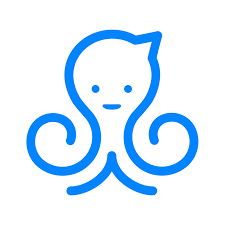
Si a finales del año pasado vimos cómo crear un chatbot para una página web, ahora es el turno de comenzar 2019 con un bot para Messenger.
En la actualidad existen diversas opciones gratuitas para realizar esta tarea. Sin embargo, esta vez nos hemos decantado por ManyChat. A diferencia de otras herramientas, la versión gratuita no está limitada a un cierto número de suscriptores, por eso nos ha parecido interesante.
Empezamos
El primer paso lógico es conectarse a la web de ManyChat y registrarse mediante el enlace Get Started Free. La aplicación pedirá darse de alta con Facebook. Tras esta operación, es necesario definir el perfil de usuario y conectar con alguna fanpage. Antes de terminar, hay que indicar si el chatbot se va a aplicar para una página en activo y/o para un cliente.
Después de completar todos los pasos, ya podremos empezar a trabajar en el dashboard o pantalla principal. Y no hace falta ir probando, ya que puedes acceder a un videotutorial o apuntarte a alguno de los webinars semanales que hacen, eso sí, en inglés.
Primeros pasos
Nosotros vamos a comenzar por definir un mensaje de bienvenida a través de Wellcome Message. En la pantalla que aparece puedes añadir texto, imágenes, emoticonos… y marcadores (en el icono de las llaves que puedes ver en la imagen) para personalizar el resultado. Además, en todo momento puedes controlar el número de caracteres restantes, así como el resultado final, ya que la vista previa está disponible en la zona derecha de la pantalla. Eso sí, cuando todo este listo, hay que Publicar y Habilitar para que se pueda utilizar.
Otra alternativa es añadir un Greeting Message que, a diferencia del anterior, se mostrará antes de que el usuario pulse Empezar y se convierta en suscriptor. Es decir, antes de interactuar realmente con Messenger.
Una vez definido este mensaje puedes continuar creando publicaciones adicionales desde la misma pantalla. No obstante, puedes volver al Dashboard desde la barra lateral izquierda, o con la opción Automation, seguir creando elementos.
Por ejemplo con Maine Menu puedes mostrar una lista de posibilidades en el botón que aparece junto a la caja de redacción y ejecutar distintas acciones al elegir alguna: mostrar un nuevo mensaje, llamar a un teléfono, abrir una web…
De esta forma puedes ir preparando las opciones y acciones más comunes, para así no dejar desatendida la página cuando no estás disponibles. En cualquier caso, siempre es interesante definir tu Default Reply que es el mensaje que aparecerá cuando el bot no entienda lo que el usuario esté escribiendo. Y, si en cualquier momento quieres probar cómo va quedando, en la esquina superior derecha del Dashboard tendrás el enlace directo.
Flujos
Si te interesa enlazar varios mensajes y/o acciones, entonces puedes crear un flujo con la opción Flows de la barra lateral. Al entrar ya aparecerán los que vienen predefinidos, que son totalmente modificables. Pero si te atreves, puedes crear el tuyo propio con el botón +New Flow que aparece en la esquina superior derecha.
Suscriptores
Cuando alguien accede al bot de una fanpage se convierte en suscriptor y este hecho es una gran ventaja para las marcas, ya que podrán programar envío de mensajes a estas personas y así hacer campañas específicas. Para hacerlo utiliza la opción Broadcasting y para ver la lista de suscripciones Audience, ambas en la barra lateral.
Una herramienta muy completa
Lo cierto es que dedicándole algo de tiempo puedes crear un bot muy potente para tu fanpage que además puedes aprovechar para campañas promocionales. Ahora bien, si lo deseas también puedes emplear algunas de las plantillas disponibles en el lateral con Templates. Puedes utilizarlas con la versión Free o incluso diseñar la tuya propia.




Acerca del autor